word文档多出一页空白页,确实令人沮丧。这通常并非文档本身的问题,而是格式设置或隐藏字符作祟。解决方法取决于具体情况,下面我将根据我的经验,分享几种常见的排查和解决步骤。
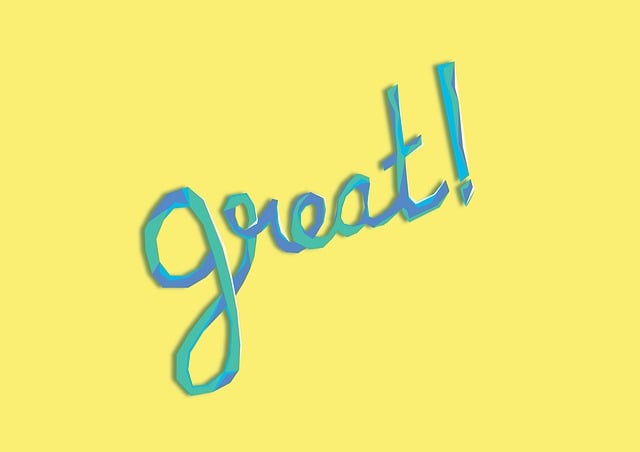
曾经,我为了赶一份重要的报告,忙到深夜。完成之后,打印预览却显示多出一页空白页,当时我的心情可以用“崩溃”来形容。还好,我冷静下来,逐一排查,最终找到了问题所在。
1. 检查分页符: 这可能是最常见的原因。Word会自动插入分页符,有时你可能并没有注意到它。仔细检查文档末尾,看看是否有额外的分页符。如果发现,直接将其删除即可。 记得开启“显示/隐藏”编辑标记(通常是一个¶符号的按钮),这样就能清晰地看到所有分页符、空格和段落标记等隐藏字符。我曾经就因为没开启这个功能,浪费了大量时间寻找隐藏的分页符。
2. 检查节的设置: Word文档可以分为多个节,每个节的设置都可能影响分页。多余的空白页可能源于节的设置错误,例如节尾的格式或页眉页脚的设置。 你可以尝试删除多余的节分隔符,或者仔细检查每个节的页眉页脚设置,确保没有多余的空白页设置。我记得有一次,因为一个不小心插入的节分隔符,导致了多达五页的空白页,那次教训深刻。
3. 检查页眉页脚: 页眉页脚也是一个容易被忽视的“罪魁祸首”。有时候,页眉页脚的设置会意外地导致空白页的出现。仔细检查每一节的页眉页脚设置,看看是否有不必要的元素或格式设置导致了空白页。确保页眉页脚的设置与文档内容相符,并且在不需要的地方将其关闭。
主页面上引用了三个页面也说不过去呀。本次主要是把数据库合并了一下,至于功能,没有加什么新的东西,还是那些:在线订购、帐单查询(添加了一个打印的连接)、特价商品列表、热买商品列表、留言本(许多朋友说以前的那个有问题,现在换成枫叶阁女士留言本,挺不错的)、新闻、完善的管理
 3
3

4. 检查样式: Word的样式也可能影响分页。如果使用了自定义样式,并且样式中包含了不合适的分页设置,也可能导致多余的空白页。 你可以尝试将文档中的样式重置为默认样式,或者检查自定义样式的设置,看看是否有不合适的分页设置。
5. 保存并重新打开: 有时,Word文档出现一些暂时的错误,保存并重新打开文档可以解决这个问题。这听起来简单,但往往奏效。
如果以上方法都无法解决问题,你可以尝试将文档内容复制到一个新的Word文档中。这可以排除一些潜在的文档损坏问题。 记住,在操作之前,一定要备份你的原始文档,以防万一。
处理Word文档问题需要细心和耐心,不要急于求成。通过仔细检查和逐步排查,你一定能找到问题的根源并解决它。 希望以上经验能帮到你!
以上就是word多了一页怎么去掉的详细内容,更多请关注php中文网其它相关文章!

全网最新最细最实用WPS零基础入门到精通全套教程!带你真正掌握WPS办公! 内含Excel基础操作、函数设计、数据透视表等

Copyright 2014-2025 https://www.php.cn/ All Rights Reserved | php.cn | 湘ICP备2023035733号